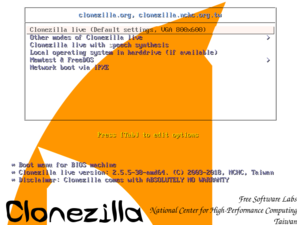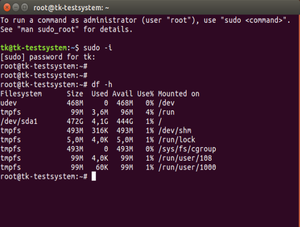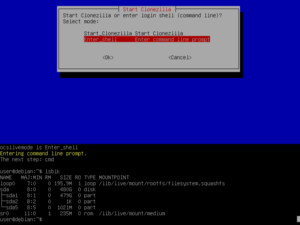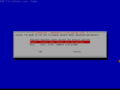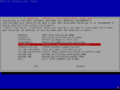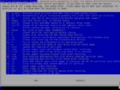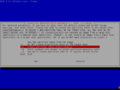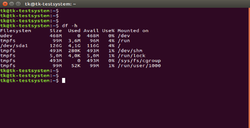Klonowanie dysku na mniejszy nośnik z Clonezillą
Kopiowanie obrazów Clonezilly na identyczne lub większe nośniki danych odbywa się (najczęściej) bez problemów. Inaczej jest w przypadku, gdy duży, ale nie w pełni zajęty nośnik danych, ma zostać sklonowany na mniejszy nośnik. W tym przypadku Clonezilla przerywa procedurę klonowania powiadomieniem "....Target Disk to small!". Typowe zastosowanie, przeniesienie większej partycji systemowej / HDD na mniejszy, szybszy dysk SSD. W tym przykładzie jest przedstawiony proces klonowania dysku o pojemności 480 GB na docelowy dysk o pojemności 120 GB za pomocą narzędzi zintegrowanych w oprogramowaniu Clonezilla.
Środowisko testowe
W tej instrukcji zostały wykorzystane następujące komponenty:
- Clonezilla w wersji: Clonezilla_live_ 2.5.5-38 Boot CD (stable)
- Dysk źródło: dysku HDD 480 GB z Ubuntu 16.04.04 64bit w standardowej instalacji
- Dysk docelowy: SSD 128 GB
Przygotowanie
Ważna uwaga: Przed późniejszą zmianą tabeli partycji / MBR, zaleca się wykonanie kopii zapasowej systemu / dysku źródłowego dla zabezpieczenia danych.
Pobranie wersji live oprogramowania Clonezilla
Najpierw należy pobrać aktualną wersję live oprogramowania i skopiować ją na bootowalny pendrive lub nagrać na CD.[1]
Identyfikacja partycji źródła
Czy obraz partycji zmieści się na mniejszy docelowym dysku jest zależne od zajętej powierzchni na partycji, która ma zostać sklonowana. W tym kroku jest istotne, aby stwierdzić, czy na docelowym nośniku po odjęciu zajętej powierzchni pozostanie wystarczająco rezerwy na przyszłość. Żeby partycja root nie została kompletnie "zapełniona" przez późniejsze aktualizacje, doinstalowane usługi lub aplikacje.
- Identyfikacja partycji za pomocą następującego polecenia:
$ df -h
Pomniejszenie partycji źródłowej
Aby partycja źródłowa zmieściła się na dysku docelowym, zostaje ona teraz pomniejszona. Aby to przeprowadzić, zostaje uruchomiona Clonezilla live z pendrive'a lub CD. Następnie uruchamiany jest shell z programu Clonezilla.
Wyświetlanie wszystkich urządzeń blokowych
Poleceniem lsblk zostają wyświetlone wszystkie dostępne block devices:
$ lsblk
Pomniejszenie partycji
Następująca procedura z narzędziem resize2fs umożliwia pomniejszenie partycji:
- Zmień użytkownika na root:
$ sudo -i
- Przed zmianą rozmiaru partycji należy sprawdzić, czy na partycji nie ma niespójności lub błędów:
$ e2fsck -f /dev/sda1
- Partycja jest teraz pomniejszana, z zachowaniem rezerwy 15 GB (zajęta powierzchnia wynosiła około 4,1 GB, vide powyżej):
$ resize2fs /dev/sda1 15g
Uwaga: W zależności od wielkości partycji proces ten może trwać kilka minut.
Tworzenie całkowicie nowych kopii zapasowych / obrazów dyskowych
Komendą clonezilla przechodzimy (bez restartu) z powrotem do menu graficznego programu Clonezilla. Teraz tworzona jest kompletna kopia zapasowa dysku / obraz, jak zazwyczaj.
Zapis (restore) obrazu dysku na mniejszy dysk docelowy
Po uruchomieniu wersji live programu Clonezilly na docelowym komputerze, w tym przykładzie ze wspomnianym dyskiem o pojemności 128 GB, rozpoczynamy procedurę zapisu (restore) według następującej instrukcji.
W następnym kroku można opcjonalnie aktywować funkcję "Image check" (Sprawdzanie obrazu). Po zatwierdzeniu ostrzeżenia rozpoczyna sie procedura restore'u. Proporcjonalna zmiana tabeli partycji na dysku docelowym jest wykonywana automatycznie i instalowany jest bootloader grub.
Restart
Po ponownym uruchomieniu system operacyjny jest gotowy do użycia na komputerze docelowym z mniejszym dyskiem SSD.
Odnośniki
- ↑ Clonezilla live (clonezilla.org)
Autor: Wilfried Seifert